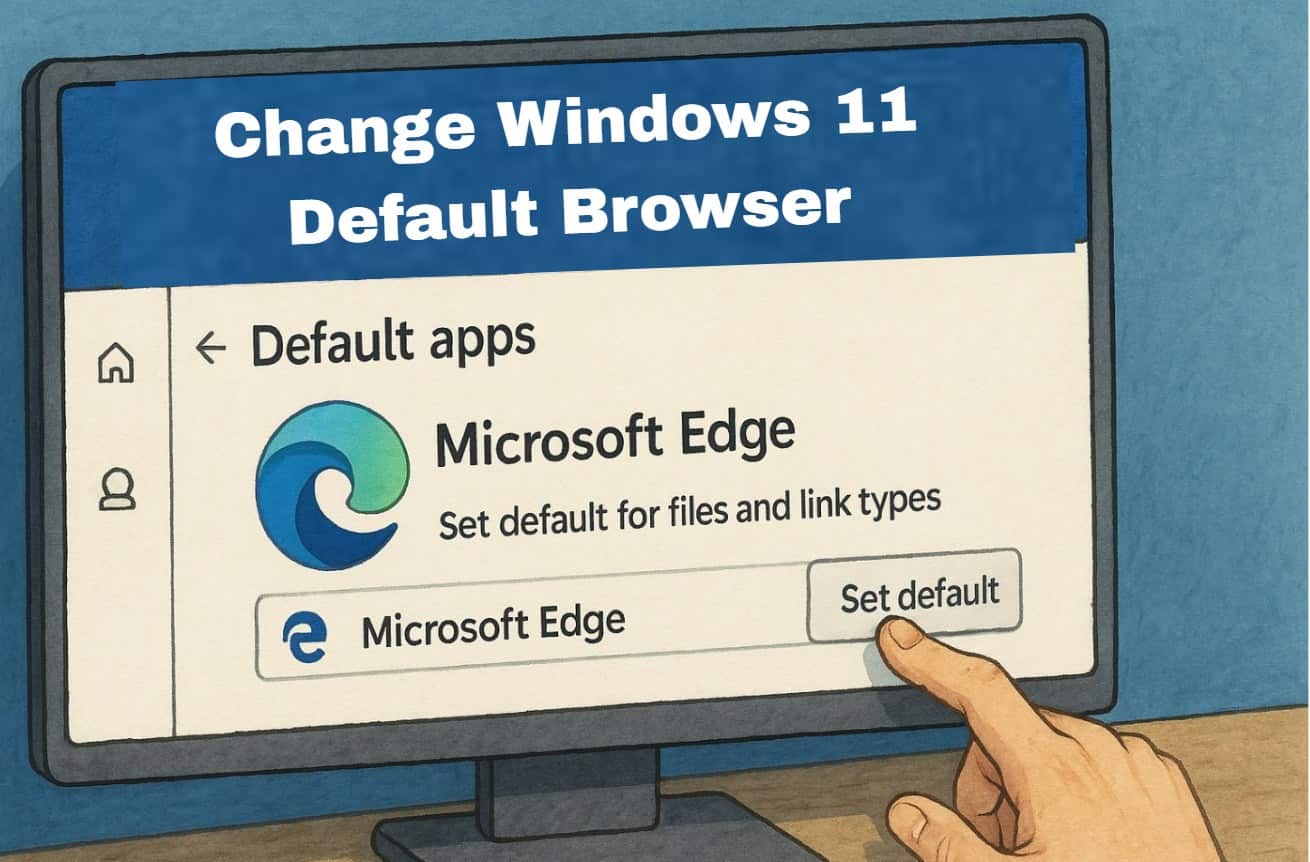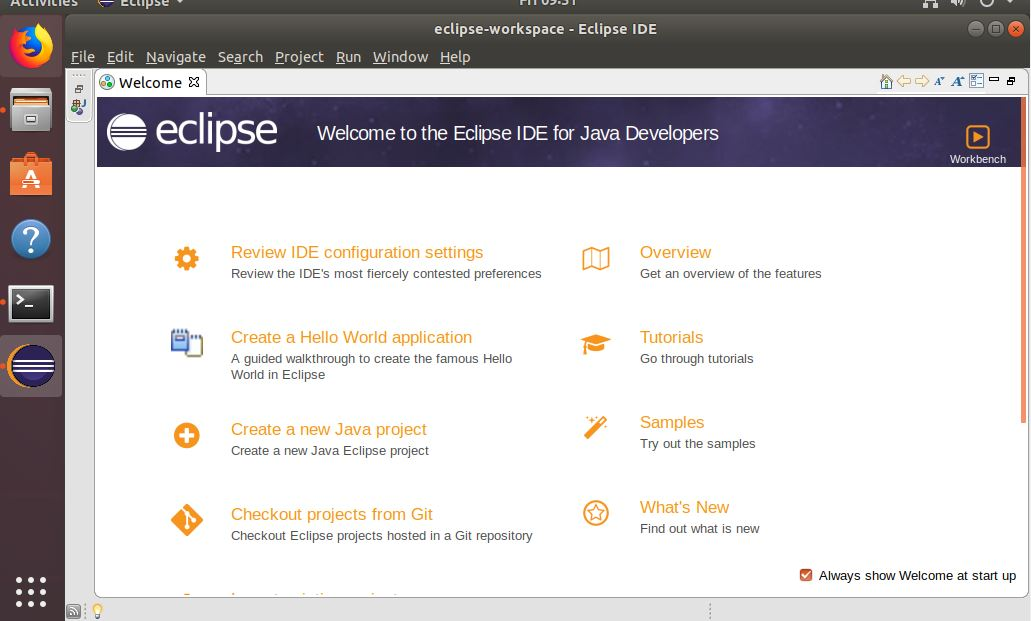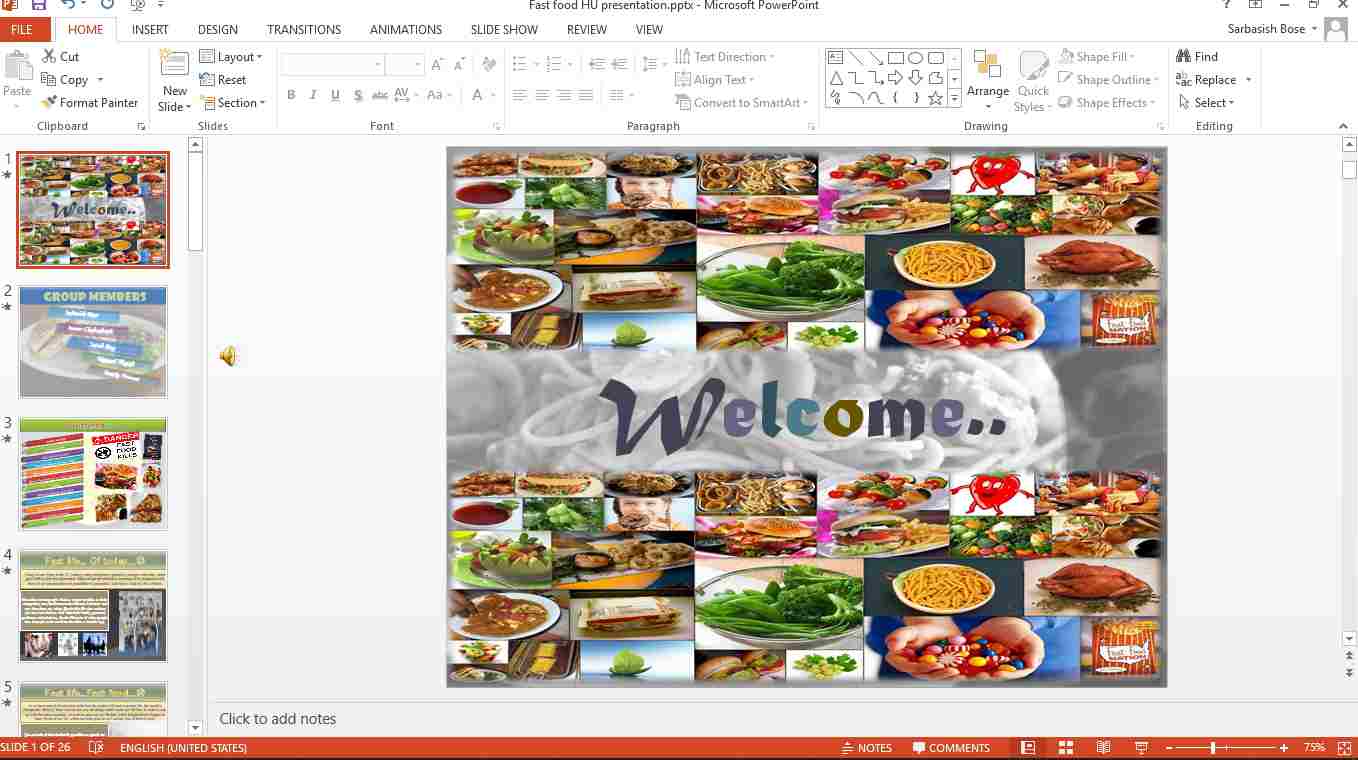
进行演讲是与专业人士的每一个呼吸有关的东西!不,我不是在谈论演讲,您会在一年中一次给妈妈或伴侣。我说的是那些PowerPoint演示文稿,您为您的公司留下深刻的印象,或者在学期中获得出色的成绩。做出良好的演讲是一种有天赋的技巧,是少数人。但是并不是每个人都知道这些技巧,这可以通过演讲来完成。
其中之一是将PowerPoint演示文稿转换为GIF的选择。是的,我们都喜欢那些可爱的猫和卡通人物的gif。但是GIF不仅限于此。将PowerPoint演示文稿转换为GIF具有其自己的优势。是的,不要认为这是Microsoft提供的愚蠢选择,以提高Microsoft Office的销售。那么此选项的优点是什么!让我们找出答案。
将PPT转换为GIF的优点
- 大多数功能手机都不支持办公文件格式,而PPT就是其中之一。但是GIF几乎在所有功能手机上都得到了支持。因此,您可以在任何功能手机上运行GIF演示文稿。
- 甚至还有一些智能手机,这些智能手机没有用于打开PPT和其他Office文件的预装软件。在这种情况下,GIF格式也可以派上用场。
- GIF可以轻松地与所有团队成员共享,而无需任何兼容性问题。因此,您可以在最后一场演出之前从团队成员那里获得有关演示文稿的最终反馈。
这就是优势。现在不要说,优势没有吸引力。
将PowerPoint PPT演示文稿幻灯片转换为GIF的步骤
现在让我们找出如何将PPTX转换为GIF使用Microsoft PowerPoint内构建的工具。我在Microsoft PowerPoint上尝试了该功能。此功能是PowerPoint中的独特功能,我在OpenOffice中没有找到该功能。我建议您保留PPT演示文稿的原始副本,以防万一您需要进行一些编辑。
- 打开PPT演示,然后去文件>另存为。您可以直接击中'F12“也可以得到'保存为' 窗户。
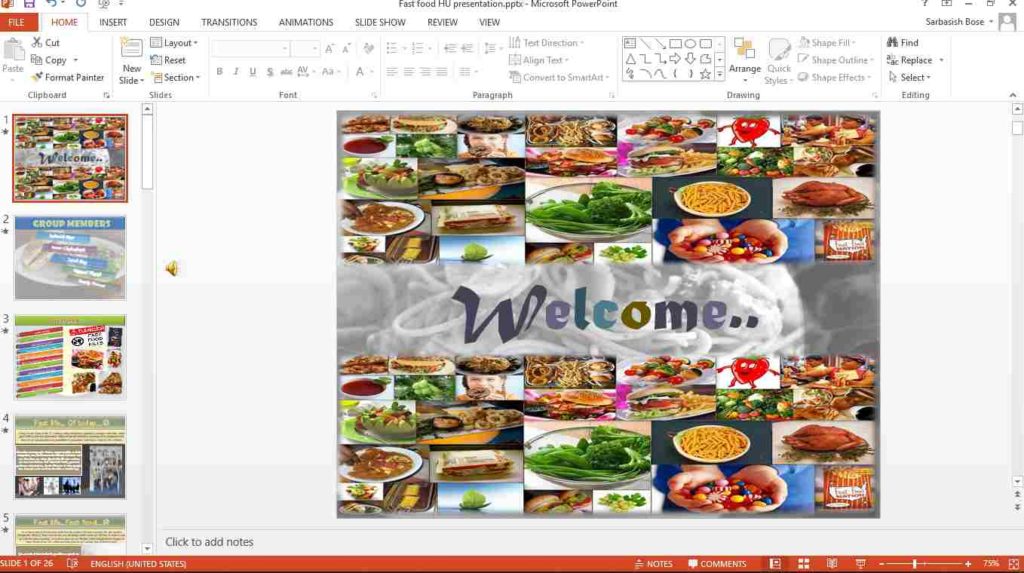
- 现在,您可以命名您的演示文稿,或保留默认名称,在此下方,您会发现'另存为类型'。
- 选择 'GIF图形互换格式(*.gif)“从下拉菜单中,单击”节省' 按钮。
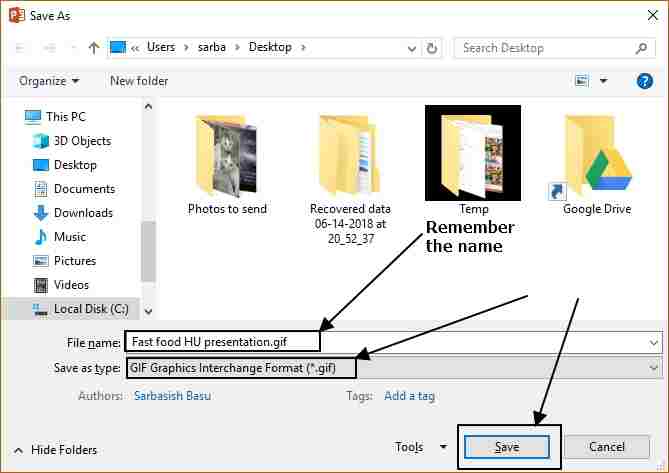
- 现在,将打开一个新的对话框,问您哪个幻灯片,您想导出为GIF。
- 你也可以导出所有幻灯片(完整的演示文稿),或在您面前的幻灯片。

- 如果您选择导出完整的演示文稿,则需要一些时间,具体取决于您的PC资源。
- 一旦导出完成,演示文稿的所有幻灯片都将放在一个文件夹中,在目标目录中,名称与演示文稿相同。您还将收到一条证实同样的信息。

- 现在您可以找到所有幻灯片的GIF在一个地方,可以在任何程序中打开它们以打开GIF。
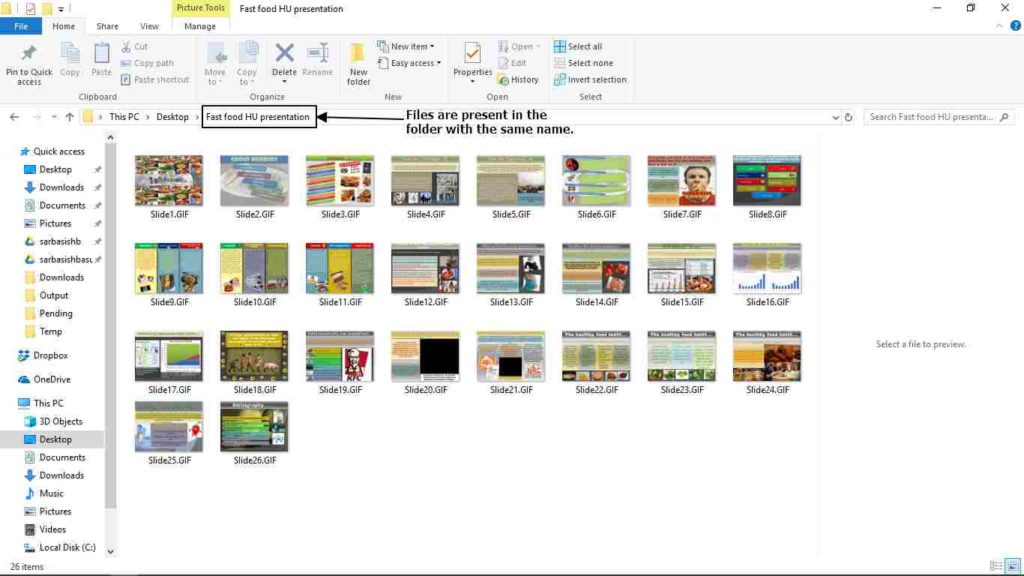
- 您甚至可以将多个GIF合并到一个GIF,以在统一的GIF图像文件中共享完整的演示文稿。
有许多网站,例如imgflip.com,gifmaker.me,用于上传图像,然后将最终的GIF文件下载到您的计算机上。甚至还有一些独立的程序,例如Photoscape,可以帮助您从多个图像或GIF文件中创建一个GIF。我将在新的教程中介绍如何从现有图像文件中制作gif映像。
希望该教程对您有帮助吗?您的脑海中还有疑问吗?不要犹豫,在下面发表评论,因为这就是您的全部。
您可能还想看到:
从B.Tech(荣誉)电子和仪器工程师到摄影和写博客;他最终对一切都有答案。哦,他在快速建立关系并建立信任方面也很出色。他的文章证明了这一点...